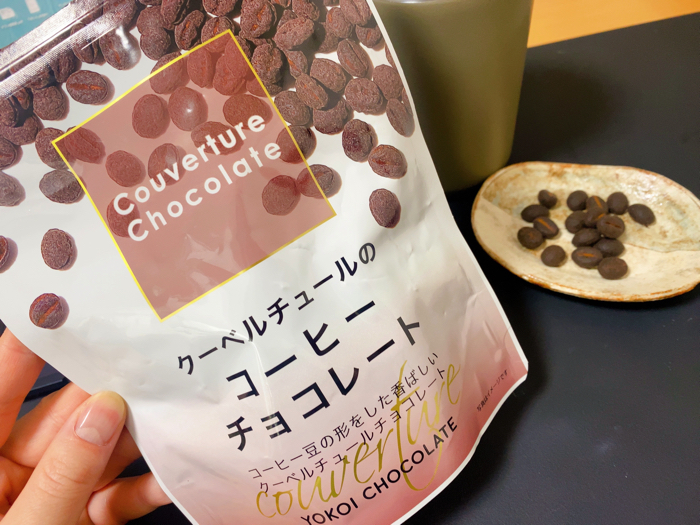山梨県のJA共済さんでPOPセミナーを行ないました。
JAさんといえば、「生産物のPOP」はイメージしやすいですよね。実際に愛知県のJAさんではこのようなPOPをつくってくれました!
では、今回山梨県のみなさんがチャレンジした「保険のPOP」はどんな感じになったのでしょうか!?
一部しか写真に残せなかったのですが、こんなに素敵に仕上がりました!

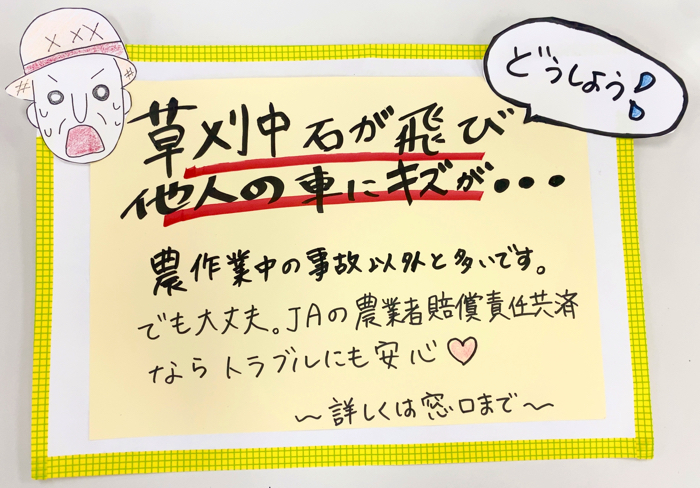








これを見れば「保険にもPOPが必要なんだ!」とわかりますよね♪
何も伝えなければ、そこから何も生まれません。でも、POPによって「あ、これ私に必要かも!」「へえ、こんなものもあるんだ〜」など、興味のきっかけになるんです。
もし、興味のない保険の話をされ「売り込みされそう…」と警戒モードに入ってしまったら、説明を100%の気持ちで受け止めてもらうことができなくなってしまいます。
でも、ふと目にしたPOPで、お客さまの方から興味を持って質問してくれたら、担当者さんの説明の受け入れ方も変わってきますよね。
昨日のブログにも書きましたが、POPは小売店だけのものではありません。様々な場で活用することができるので、取り入れてみてくださいね!